Voulez-vous réparer un fichier audio M4A en ligne ? Vous êtes au bon endroit ! Le format M4A est largement utilisé parce qu'il peut être lu sur iPad, iPod et iPhone. Apple Lossless Encoder est utilisé pour la compression des fichiers M4A. Cela indique que les lecteurs multimédias tels que iTunes, QuickTime, le lecteur Windows Media, le lecteur VLC et d’autres peuvent lire vos fichiers audio.

Mais que devez-vous faire si vous essayez de lire un fichier M4A et qu'il a été corrompu ? Si vous avez un fichier audio M4A corrompu, cet article vous montrera comment le réparer.
Dans cet article
Qu’est-ce qu’un fichier audio M4A ?
Les fichiers audio M4A ont la capacité de stocker différents types de contenu audio de haute qualité, tels que des podcasts, des chansons et des livres audio. Ces fichiers sont stockés au format MPEG-4. Ils sont également encodés soit dans le codec Advanced Audio Coding (AAC) ou le codec Apple Lossless Audio Codec (ALAC). Cependant, le codec AAC se distingue des autres, comme MP3, à cause de la haute qualité en audio et de ses tailles de fichiers allégées.
Les fichiers M4A sont généralement basés sur le format de fichier ISO. Le format de fichier MP4 est également basé sur celui-ci. Les données audio et vidéo peuvent toutes deux être stockées dans ce format. La bonne nouvelle est que de nombreux lecteurs multimédias prennent en charge ce format de fichier. ITunes, QuickTime, le lecteur multimédia VLC et le lecteur Windows Media prennent en charge les fichiers M4A. En plus, plusieurs lecteurs multimédias portables prennent en charge les fichiers M4A, comme l’iPod, l’iPhone et l’iPad.
Les raisons qui provoquent la corruption des fichiers audio M4A
L'endommagement d'un fichier M4A peut être causé par un certain nombre de causes différentes. Il faut s’attendre à l’incompatibilité d’un format audio émergent avec un logiciel avéré. Voici les causes courantes qui provoquent l'endommagement des fichiers audio M4A :
- Après les avoir copiés à partir de leur source d’origine, les fichiers sont endommagés.
- Le transfert du fichier a été interrompu pour une raison quelconque.
- Le fichier a été infecté par un virus.
- Si vous recevez un appel alors que vous enregistrez un audio au format M4A, le fichier pourra être corrompu.
- Le logiciel qui enregistre se bloque parfois ou cesse de fonctionner.
- Le format de fichier n’est pas correctement synchronisé.
- En raison de l’échec de la transmission complète du fichier M4A par SHAREit ou tout autre programme.
Solutions en ligne : Réparation de fichiers audio M4A
Voyons maintenant quelques solutions en ligne populaires qui peuvent aider à la réparation de fichiers M4A en ligne :
SOLUTION N°1 : Restore.Media
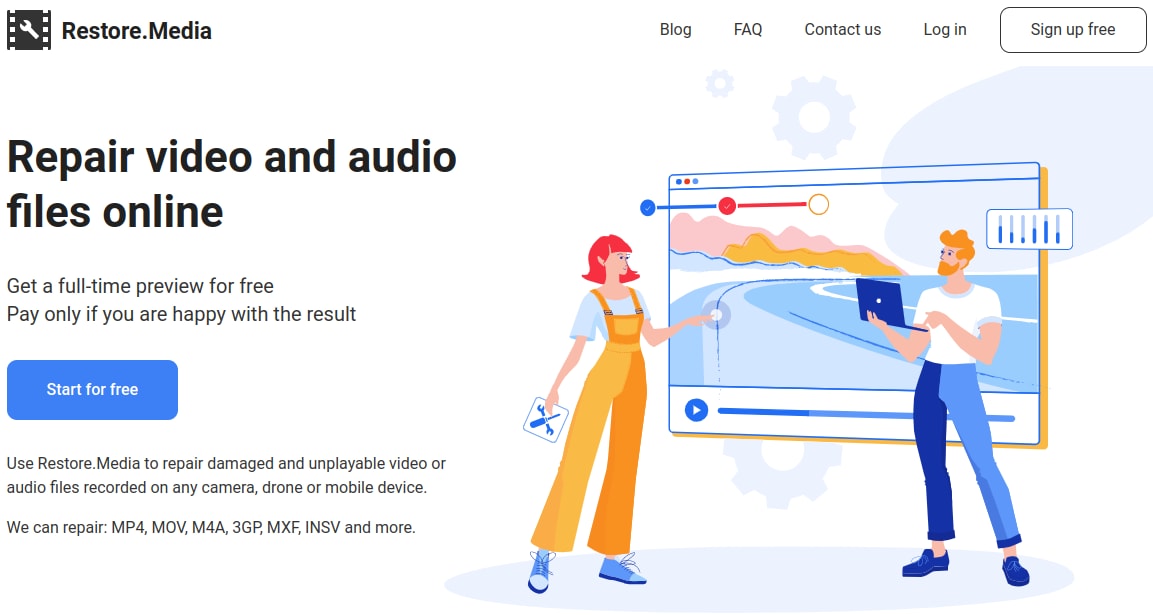
Restore.Media est une plateforme en ligne qui a développé un outil en ligne pour la réparation de fichiers M4A. Il fonctionne parfaitement sur de nombreux appareils comme Android, iPhone, Windows et Mac. Les étapes suivantes vous aideront à utiliser Restore.Media pour réparer les fichiers audio M4A endommagés :
ÉTAPE 1 : Commencez par créer un compte sur Restore.Media.
(Remarque : Il est important de savoir que Restore.Media peut réparer les fichiers M4A et fournir un aperçu audio gratuit. Cependant, si vous souhaitez télécharger le fichier réparé en haute définition, vous devrez payer des frais raisonnables.)
ÉTAPE 2 : Vous recevrez un e-mail de confirmation après avoir rempli le formulaire d’inscription. Pour commencer à réparer votre fichier audio, accédez au lien fourni par l’e-mail. Vérifiez votre dossier de courriers indésirables si vous n’avez pas reçu l’e-mail de confirmation. Le courrier y a peut-être été livré par erreur.
ÉTAPE 3 : Une page d’accueil apparaîtra lorsque vous ouvrirez l’e-mail, puis cliquez sur le lien. Cliquez sur Get Started.
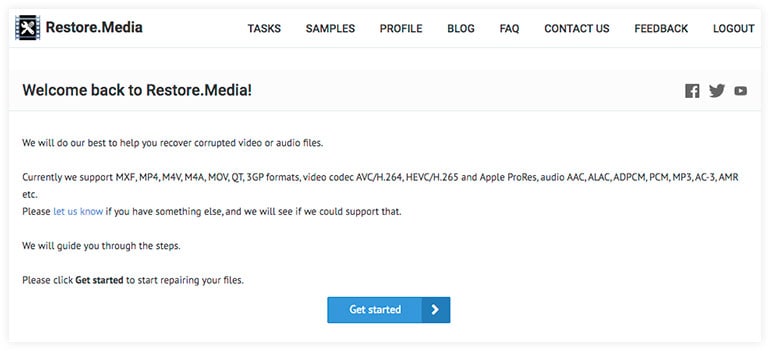
ÉTAPE 4 : Choisissez le périphérique d’enregistrement d’où provient le fichier M4A endommagé. Restore.Media est équipé d’une variété de méthodes de récupération spécifiques aux périphériques. L’utilisation d’un gadget approprié de la liste est essentielle pour la réussite d'une récupération.
Sélectionnez Generic M4A file (audio only) si votre appareil n’est pas répertorié, puis saisissez manuellement le modèle de votre appareil dans la zone de texte.
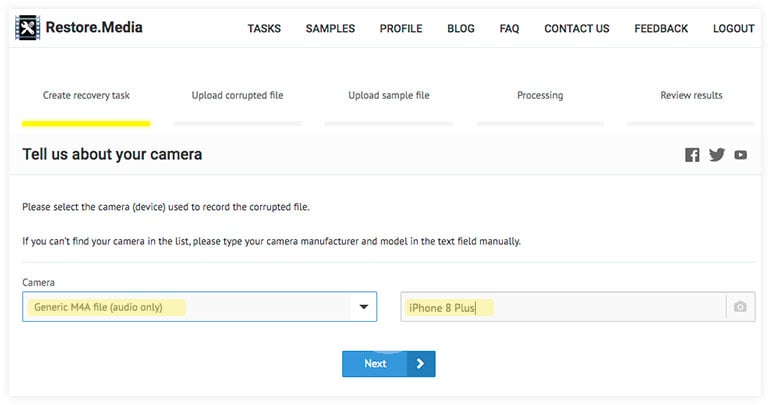
Et si vous n’êtes pas sûr du modèle de l’équipement que vous avez utilisé pour enregistrer le fichier. Alors, sélectionnez Generic M4A file (audio only) et laissez le champ de texte vide.
ÉTAPE 5 : Désormais, créez une tâche de restauration. Pour faire cela, donnez à la tâche un nom facile à retenir et cliquez sur Suivant.
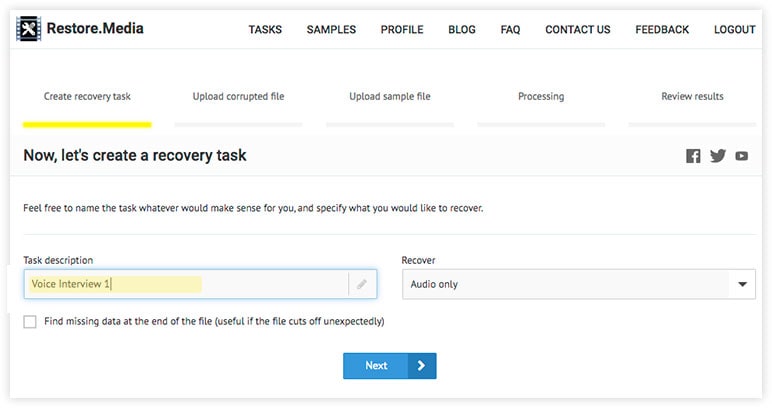
ÉTAPE 6 : Importez le fichier audio M4A endommagé.
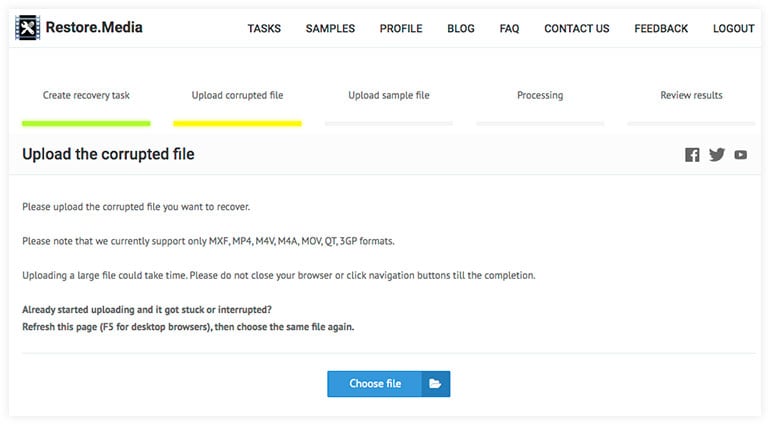
ÉTAPE 7 : Maintenant, Restore.Media commencera à réparer votre fichier immédiatement ou vous demandera de fournir un échantillon de fichier. Si vous êtes invité à fournir un échantillon de fichier, l’outil doit prendre les informations d’un fichier M4A légal et utilisable et les placer dans le fichier endommagé.
Si vous n’avez pas d’échantillon de fichier, vous pouvez en créer un (un fichier audio de 1 minute suffit). Sinon, appelez les fournisseurs pour obtenir de l’aide.

ÉTAPE 8 : Une fois la configuration terminée, Restore.Media lancera automatiquement la réparation de votre fichier M4A endommagé. Ceci apparaîtra après la réussite d'une réparation.
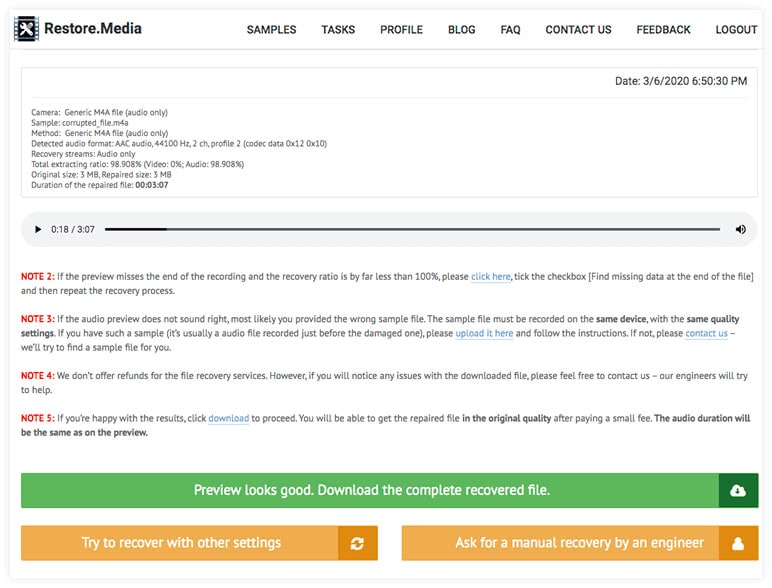
SOLUTION N°2 : Online Converter
Online Converter est un bon choix pour réparer les fichiers audio M4A endommagés. Il fonctionne avec de nombreux types de fichiers, tels que MP4, MKV, M4V, WEBM, M4A, OGG, AIF, etc. Suivez les étapes suivantes pour utiliser cet outil :
ÉTAPE 1 : Ouvrez le navigateur de votre ordinateur et accédez à Online Converter. Sélectionnez un fichier M4A à ouvrir.
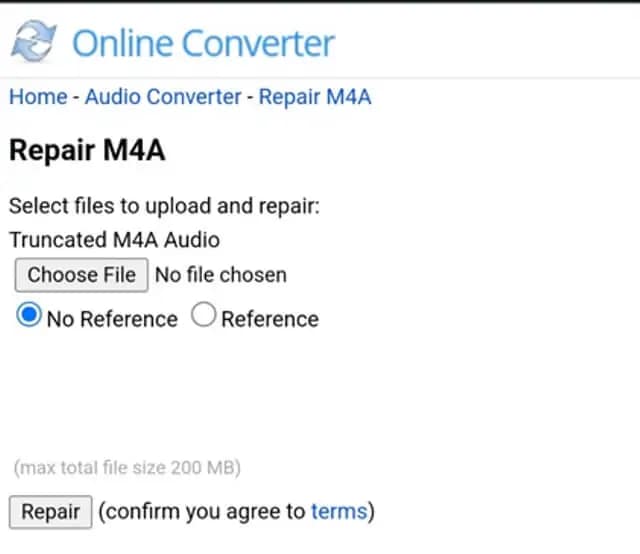
ÉTAPE 2 : Cliquez sur le bouton " Repair " pour télécharger votre fichier.
ÉTAPE 3 : Une fois terminé, le convertisseur vous dirigera vers une page Web pour afficher le résultat de la réparation.
Solutions de bureau : Réparation de fichiers audio M4A
Maintenant, voyons quelques solutions de bureau qui peuvent vous aider à réparer les fichiers audio M4A :
SOLUTION N°3 : Repairit - Audio Repair
Récupérez vos fichiers audio endommagés et faites-les fonctionner à nouveau. Wondershare Repairit a un taux de réussite élevé pour réparer les fichiers M4A, WAV, AAC, FLAC et MP3 endommagés.
ÉTAPE 1 : Ajoutez un fichier audio endommagé et un échantillon audio
Importez un échantillon audio de test lisible sur les mêmes formats et équipements que l’audio corrompu que vous souhaitez corriger.
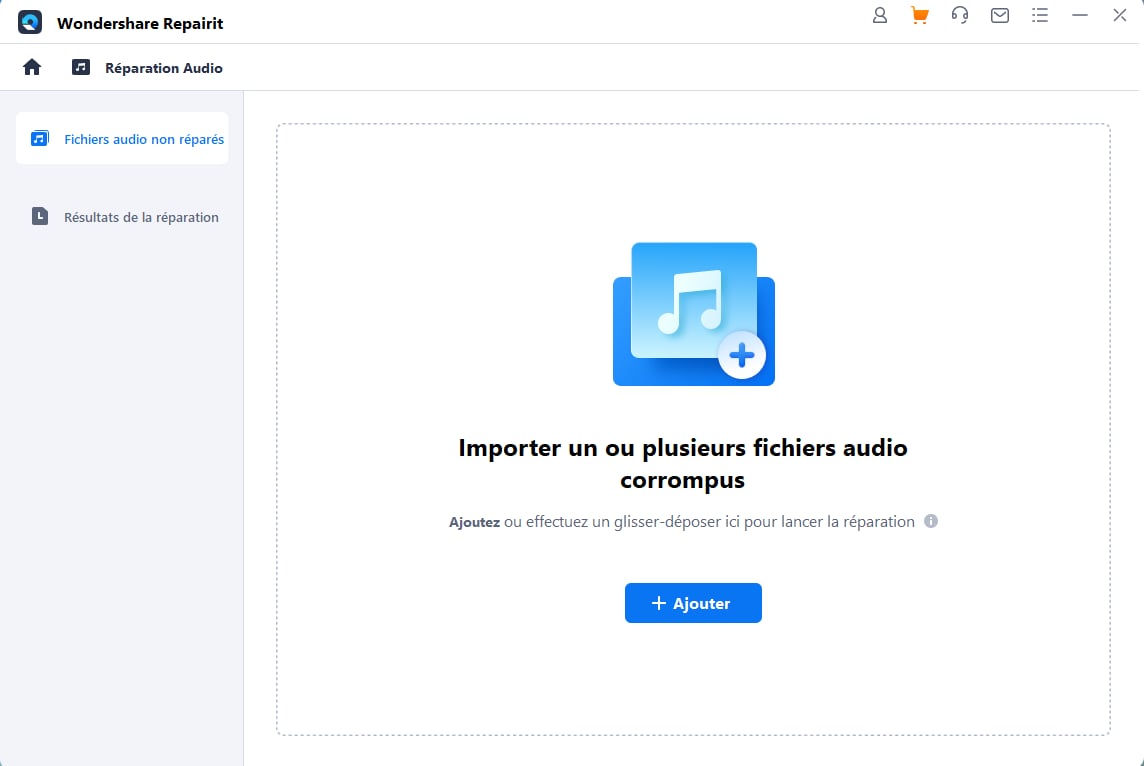
ÉTAPE 2 : Commencez la réparation audio
Pour réparer l’audio endommagé, cliquez sur l’option Repair.
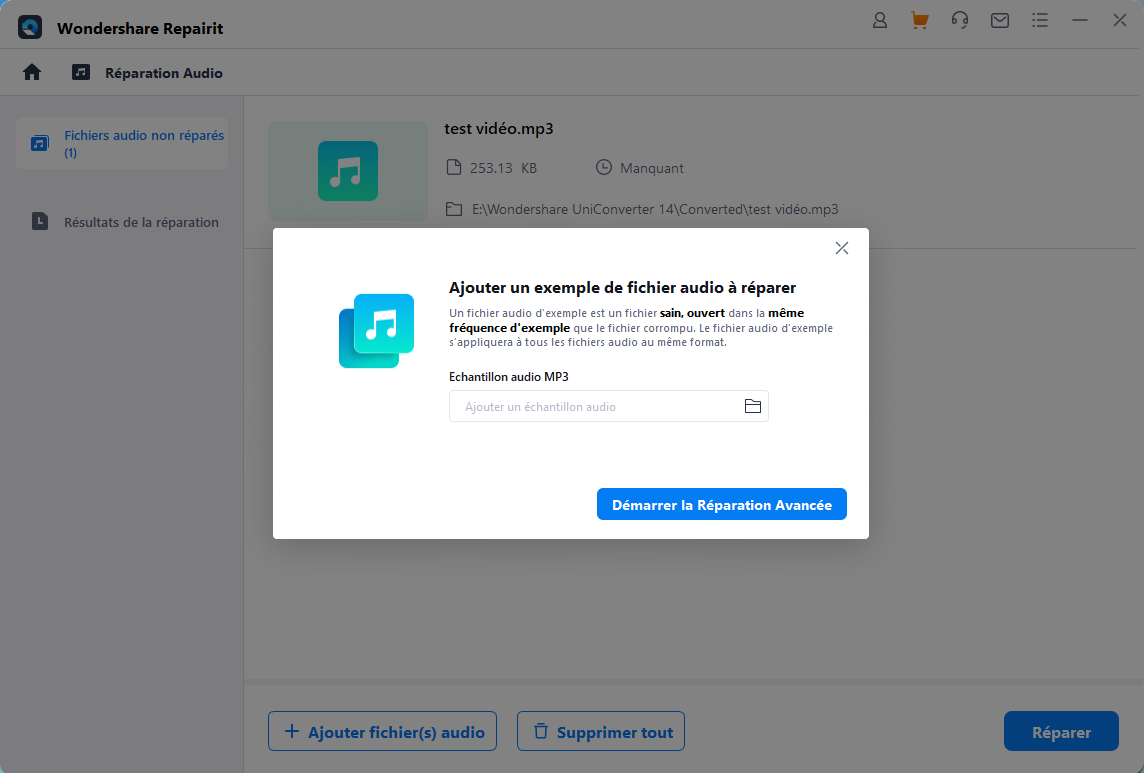
ÉTAPE 3 : Prévisualisez et enregistrez
Vérifiez l’audio réparé avant de l'enregistrer où vous le souhaitez.
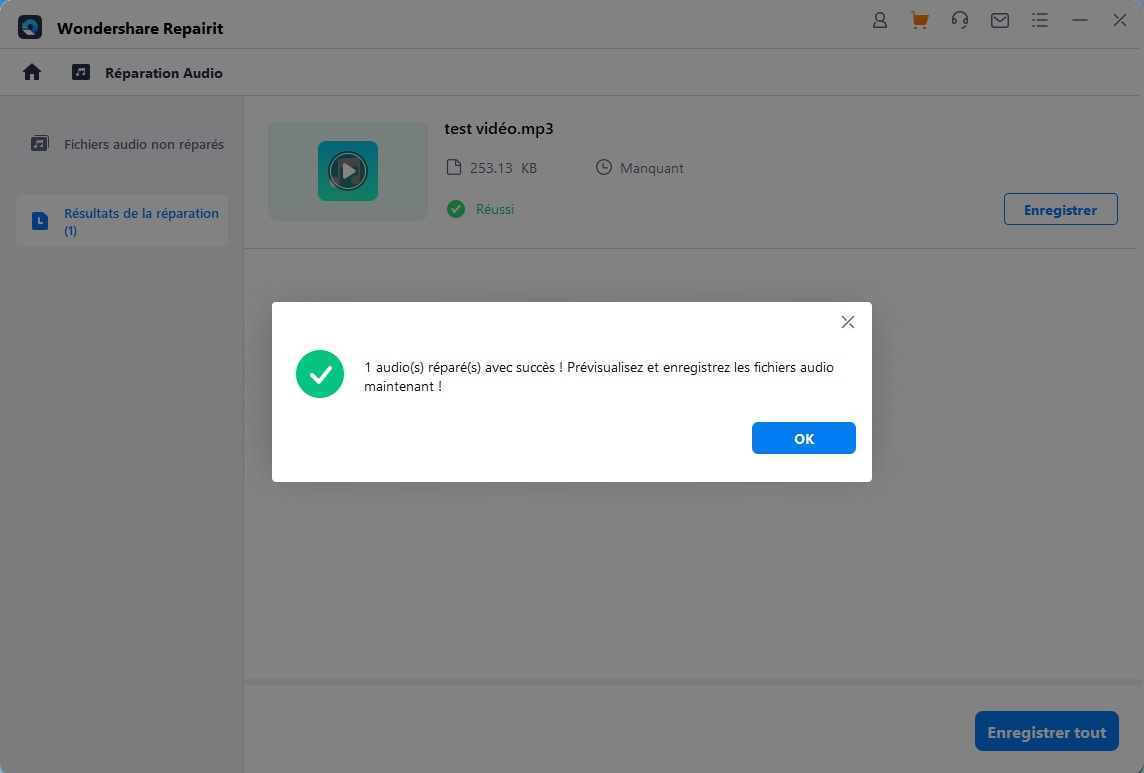
SOLUTION N°4 : iBeesoft Data Recovery
iBeesoft Data Recovery utilise une technologie de pointe pour vous aider à récupérer des fichiers effacés définitivement sans perdre de données durant le processus. Le logiciel peut également réparer et restaurer des photos ou des films floues, de la musique et des documents endommagés. Son interface utilisateur basique en fait une solution fiable pour les utilisateurs inexpérimentés. Voici comment utiliser le logiciel :
Étape 1 : Démarrez le programme lecteur multimédia VLC sur votre PC. Choisissez Media > Convert or Save.
Étape 2 : Pour charger la vidéo corrompue, naviguez-y. Après cela, choisissez la vidéo et cliquez sur l’option "Convert/Save" qui se trouve dans le coin inférieur gauche.
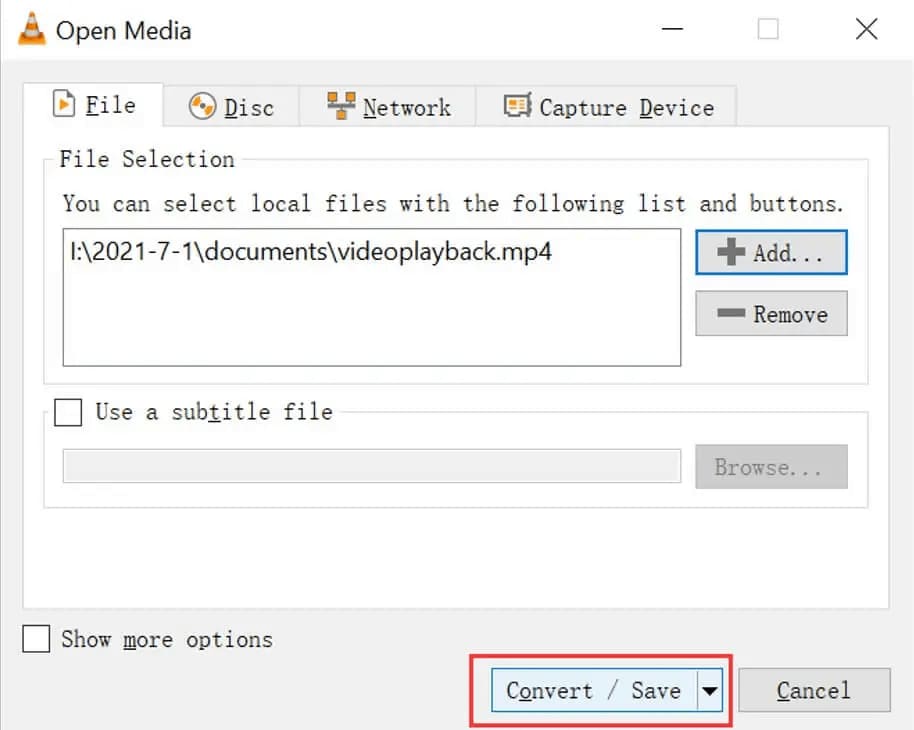
Étape 3 : Dans la fenêtre suivante, donnez un nom au fichier et choisissez un emplacement. Vous pouvez également sélectionner le codec souhaité pour le fichier en fonction de vos besoins. En choisissant " Save ", vous pouvez enregistrer vos sélections.
Étape 4 : Pour convertir le fichier audio corrompu en un autre format audio, cliquez sur l’option " Start ". Lorsqu’il a été réparé, ouvrez-le avec VLC pour l’examiner.
Quelle pourrait être la meilleure solution de réparation ?
Précédemment, vous avez vu les solutions pour réparer un fichier audio M4A. Il existe des solutions de bureau et en ligne que vous pouvez utiliser pour réparer vos fichiers audio corrompus ou endommagés. Si vous recherchez une solution de bureau, l’utilisation de Wondershare Repairit peut être la meilleure option pour réparer votre fichier audio. De plus, si vous recherchez une solution en ligne, vous pouvez utiliser la solution décrite ci-dessus.
Conclusion
Désormais, vous savez tout sur la façon de réparer un fichier M4A corrompu. Les fichiers M4A corrompus ou endommagés parfois ne répondent pas. Cependant, avec l’aide d’un outil professionnel, vous pouvez simplement réparer tous les fichiers M4A corrompus sans perdre aucune de vos données importantes.
Wondershare Repairit est un outil simple et fiable pour réparer votre fichier endommagé. Il peut non seulement réparer les fichiers M4A, mais il peut également réparer les vidéos floues et défectueuses. Cela signifie que vous pouvez obtenir divers avantages de cet outil sophistiqué.



